Що таке Trello?
Trello це інструмент для співпраці, який дозволяє вам організовувати ваші проекти в дошки, дозволяючи вам і вашій команді ефективно відстежувати вашу роботу. Це візуальний інструмент управління проектами, який пропонує гнучку та адаптовану платформу для різних типів робочих процесів, відстеження завдань і командної роботи.
Уявіть дошку, заповнену списками наліпок; кожна нотатка представляє завдання для вас і вашої команди. Trello працює за подібними принципами, використовуючи картки та стовпці для відстеження прогресу. Він розроблений, щоб дати вам швидкий погляд на те, над чим працюється, хто відповідає за завдання та стадію, на якій вони зараз знаходяться.
Щоб почати користуватися Trello, вам слід зареєструвати безкоштовний обліковий запис. Після цього ви можете створити дошку, запросивши членів вашої команди до співпраці. Основними компонентами Trello є:
- дошки: представляють ваші проекти та є просторами, де ви можете керувати різними аспектами вашої роботи.
- списки: Стовпці на дошках, які використовуються для впорядкування завдань на основі їх виконання або класифікації.
- Cards: представляє завдання або елементи, які переміщуються з одного списку в інший під час виконання робочого процесу.
Щоб отримати максимальну віддачу від Trello, ви можете налаштувати ці компоненти відповідно до вподобань вашої команди. Ви можете додавати файли, контрольні списки, мітки, терміни виконання та навіть автоматизацію, щоб оптимізувати робочий процес і підвищити продуктивність вашої команди.
Підсумовуючи, Trello — це потужна платформа для співпраці, яка допомагає вам ефективно керувати проектами, робочими процесами та завданнями, дозволяючи вашій команді стати більш організованою та продуктивною.
Налаштування облікового запису в Trello
Перш за все, щоб створити новий обліковий запис Trello, переконайтеся, що у вас є унікальна електронна адреса, яка не використовувалася в Trello або Atlassian. Відвідайте https://trello.com/signup і введіть свою інформацію, щоб завершити процес реєстрації. Після заповнення форми реєстрації перевірте свою електронну пошту, щоб підтвердити свій новий обліковий запис Trello.
Після успішного створення облікового запису ви можете почати зі створення своєї першої дошки. Увійдіть у свій обліковий запис Trello, знайдіть Створювати у верхньому правому куті вікна та натисніть на неї. У спадному меню, що з’явиться, виберіть Створити дошку. З’явиться невелике вікно, у якому ви зможете дати назву дошці та вибрати тему. Давши назву своїй дошці та вибравши тему, натисніть на Створити дошку кнопки.
Тепер ваша дошка Trello готова! Ви можете запросити членів команди до дошки та розпочати співпрацю над різними проектами чи завданнями. Щоб запросити учасників, знайдіть запрошення кнопку на дошці та натисніть на неї. Потім ви можете ввести адреси електронної пошти людей, яких ви хочете запросити.
Використовуючи Trello з обліковим записом Atlassian, ви можете увійти, ввівши свою електронну адресу на trello.com/login. Якщо система розпізнає, що ваш обліковий запис пов’язано з обліковим записом Atlassian, натисніть Увійдіть за допомогою Atlassian посилання для входу. Якщо вам потрібно скинути пароль облікового запису Atlassian, відвідайте веб-сайт https://id.atlassian.com/login/resetpassword.
Тепер, коли ви налаштували обліковий запис і створили свою першу дошку, ви можете почати вивчати функції Trello. Ви можете додавати різні завдання та організовувати їх у списки, створювати контрольні списки та налаштовувати свою дошку за допомогою міток, термінів виконання тощо, щоб створити ефективний робочий процес, який відповідає потребам вашої команди. Не забудьте вивчити інші функції Trello, такі як вкладення файлів, коментарі та автоматизація, щоб ще більше підвищити продуктивність вашої команди.
Вивчення інтерфейсу Trello
Коли ви вперше входите в Trello, ви помітите основні компоненти його інтерфейсу – дошки, списки та картки. Ці елементи розроблені, щоб допомогти вам легко організувати свої завдання та проекти.
дошки є основними контейнерами для ваших проектів. Думайте про них як про цифрові дошки, де ви можете організувати свою роботу та керувати нею. Щоб створити нову дошку, натисніть на знак «+» у верхньому правому куті екрана та виберіть «Створити дошку».
списки це стовпці на дошці, що представляють різні етапи або категорії вашого робочого процесу. Наприклад, просте налаштування може містити три списки: «Справа», «Виконується» та «Готово». Натисніть «Додати список» у будь-якому вільному місці на дошці, щоб створити новий список і налаштувати його назву.
Cards це окремі завдання в списку. Ви можете створювати картки, натиснувши кнопку «+ Додати картку» внизу будь-якого списку на дошці. Заповніть назву та опис картки, призначте членів команди, дати виконання та додайте будь-які відповідні файли.
Щоб переміщувати картки між списками, просто клацніть і перетягніть картку на нове місце. Це може допомогти вам легко відстежувати хід виконання завдань у процесі виконання завдань.
Іншою важливою частиною інтерфейсу Trello є меню розташовані з правого боку дошки. Меню є центром керування місією, де ви можете керувати дозволами на дошці, увімкнути посилення, створити автоматизацію та переглядати стрічку активності.
Trello також надає функціональність пошуку щоб швидко знаходити картки чи вміст, коли це необхідно. Введіть свій запит у пошуковий рядок у верхній частині сторінки, і Trello відобразить відповідні картки та дошки.
Щоб ще більше покращити ваші враження від Trello, ознайомтеся з широким асортиментом Trello Бонуси, які є інтеграціями та функціями, які можна додати до ваших дощок. Power-Ups може допомогти спростити ваш робочий процес, інтегруючи такі інструменти, як календар, Google Drive і Slack, або додаючи такі функції, як голосування, спеціальні поля тощо.
Ознайомившись з інтерфейсом Trello, ви зможете оптимізувати свій робочий процес і ефективно співпрацювати зі своєю командою для досягнення своїх цілей.
Створення та керування радами в Trello
Створення дошки
Щоб створити нову дошку Trello, натисніть «Створити» в заголовку та виберіть «Створити дошку…» зі спадного меню. Виберіть описову назву для вашої дошки, що представляє проект або завдання, які вона міститиме. Наприклад, якщо ви плануєте офісну вечірку, ви можете назвати її «Планування офісної вечірки».
Додавання списків і карток
Створивши дошку, ви можете додавати списки та картки. Списки представляють різні етапи або категорії завдань у вашому проекті. Наприклад, у вас можуть бути списки з назвами «Справа», «Виконується» та «Виконано». Щоб створити новий список, натисніть «Додати список» на дошці та введіть назву списку.
Картки – це окремі завдання або фрагменти інформації в списку. Щоб додати картку, натисніть «Додати картку» під відповідним списком і введіть назву картки. Ви можете надати додаткові відомості, прикріпити файли, встановити терміни виконання та додати мітки карток, клацнувши їх і заповнивши відповідні поля.
Упорядкування та визначення пріоритетів карток
Додавши картки до списків, ви можете впорядкувати їх і розставити за пріоритетністю, перетягнувши їх, щоб змінити порядок у списку або переміщувати їх між списками. Розставляйте завдання за пріоритетністю, перемістивши найважливіші картки вгору списків.
Щоб відстежувати свій прогрес і візуалізувати потік завдань у вашому проекті, переміщуйте картки між списками, коли їхній статус змінюється. Наприклад, коли ви починаєте працювати над завданням у списку «Завдання», перемістіть його до списку «Виконується», а коли воно буде виконано, перемістіть його до списку «Виконано».
Не забувайте постійно оновлювати свою дошку Trello, регулярно переглядаючи свої списки та картки, вносячи необхідні коригування на основі змін у вашому проекті чи робочому процесі.
Співпраця та командна робота в Trello

Trello — це потужний інструмент для співпраці та керування роботою, яким користуються мільйони людей у всьому світі для відстеження командних проектів у реальному часі. У цьому розділі ми розглянемо, як можна використовувати функції Trello для покращення співпраці та командної роботи у вашій організації.
Додавання членів до ради
Щоб розпочати співпрацю зі своєю командою в Trello, ви повинні спочатку додати членів команди до дошки. Ось як:
- Відкрийте дошку Trello.
- Натисніть кнопку «Запросити» у верхній частині дошки.
- Введіть адресу електронної пошти чи ім’я користувача Trello особи, яку ви хочете запросити, або виберіть її з пропозицій.
- Виберіть командну роль для нового учасника (наприклад, «Адміністратор» або «Звичайний»).
- Натисніть «Надіслати запрошення».
Після цього член вашої команди отримає електронною поштою запрошення приєднатися до ради. Як тільки вони приймуть, вони зможуть отримати доступ до нього та зробити свій внесок у нього.
Призначення завдань і відстеження прогресу
Однією з ключових переваг Trello є можливість призначати завдання членам команди та контролювати їхній прогрес. Ось як ви можете зробити це ефективно:
- Створення карток із завданнями: на дошці створіть нову картку для кожного завдання. Ви можете додати описовий заголовок, термін виконання та додаткову інформацію, таку як контрольні списки та вкладення.
- Призначте членів команди: клацніть картку із завданням і скористайтеся опцією «Учасники», щоб призначити одного чи кількох товаришів по команді. Вони отримають сповіщення про призначення та побачать картку у вікні «Мої картки».
- Відстежуйте прогрес: використовуйте інтуїтивно зрозумілий інтерфейс Trello, щоб перетягувати картки між списками, що представляють різні етапи виконання завдання (наприклад, «Справа», «Виконується» та «Виконано»). Цей візуальний підхід дозволяє вам і вашій команді швидко визначати статус проекту та вузькі місця.
Використовуючи функції Trello для співпраці та командної роботи, ви можете значно покращити управління проектами вашої організації та тримати всіх на одній сторінці.
Інтеграція Trello з іншими програмами
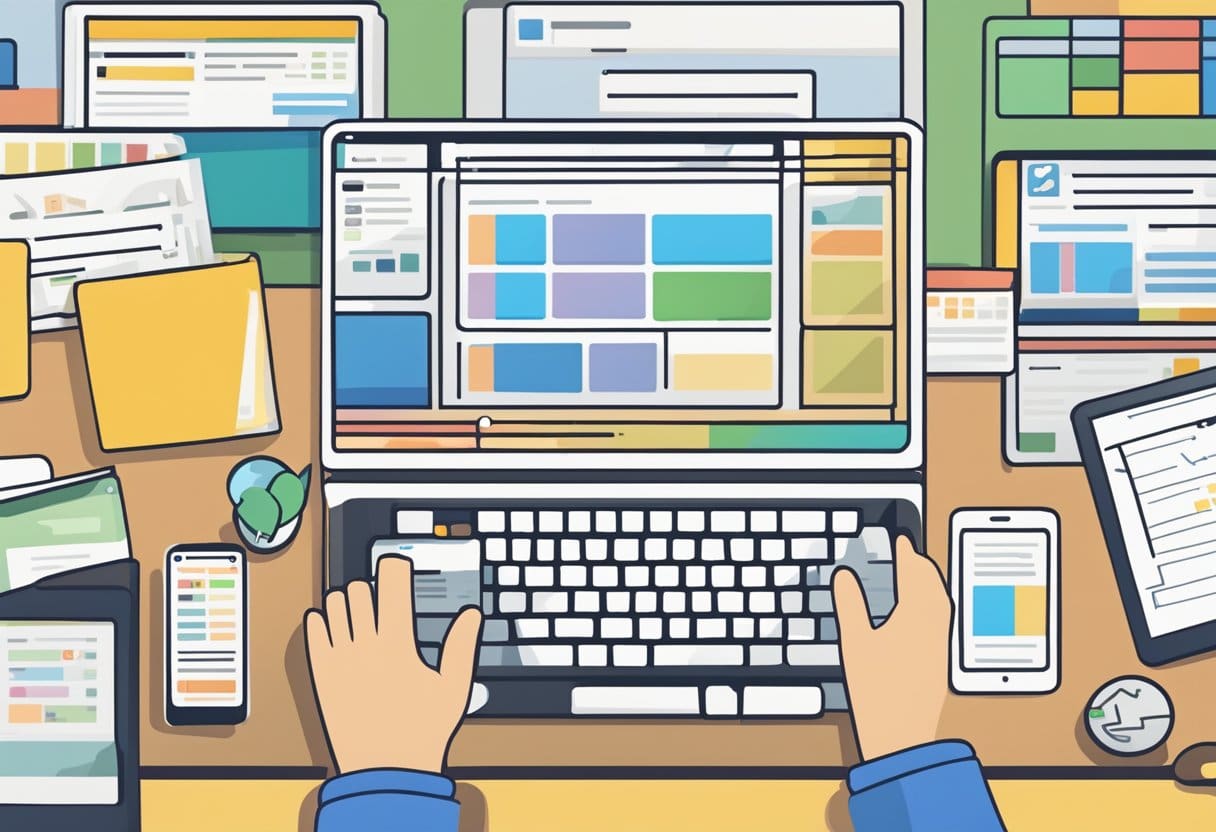
Trello можна інтегрувати з різними іншими програмами для підвищення продуктивності та спрощення робочого процесу. За допомогою Power-ups ви можете підключити свої дошки Trello до інших інструментів, якими, ймовірно, уже користується ваша команда.
Наприклад, інтеграція Млявий з Trello дає змогу ділитися картками та активністю та навіть закріплювати канал Slack на дошці Trello. Щоб увімкнути цю інтеграцію, просто додайте Slack Power-Up до своєї плати Trello.
Ще одна корисна інтеграція з Злиття. Цей інструмент дозволяє легко створити повне сховище інформації про компанію та планів проектів. Підключивши Confluence та Trello, ви можете спільно писати публікації в блогах, керувати деталями великої події або організовувати графіки проекту.
Щоб інтегрувати Trello з Хмара JIRA, увімкніть JIRA Cloud Power-Up, який допомагає відстежувати проекти та керувати ними ефективніше. Ця інтеграція дозволяє зв’язувати проблеми між двома платформами, полегшуючи відстеження проблем, пов’язаних з роботою, у Trello разом із завданнями розробки в JIRA.
Використовуючи Trello, важливо ознайомитися з іншими доступними бонусами та інтеграціями. Розгляньте наступні кроки:
- Натисніть «Показати меню» на дошці Trello.
- Виберіть у меню «Power Ups».
- Перегляньте доступні бонуси або знайдіть конкретні програми.
- Щоб додати Power-Up, натисніть «Увімкнути» в потрібній програмі.
Пам’ятайте, що інтеграція Trello з іншими програмами може значно підвищити вашу продуктивність і створити більш згуртовану платформу для співпраці для вашої команди.
Розширені функції Trello та поради
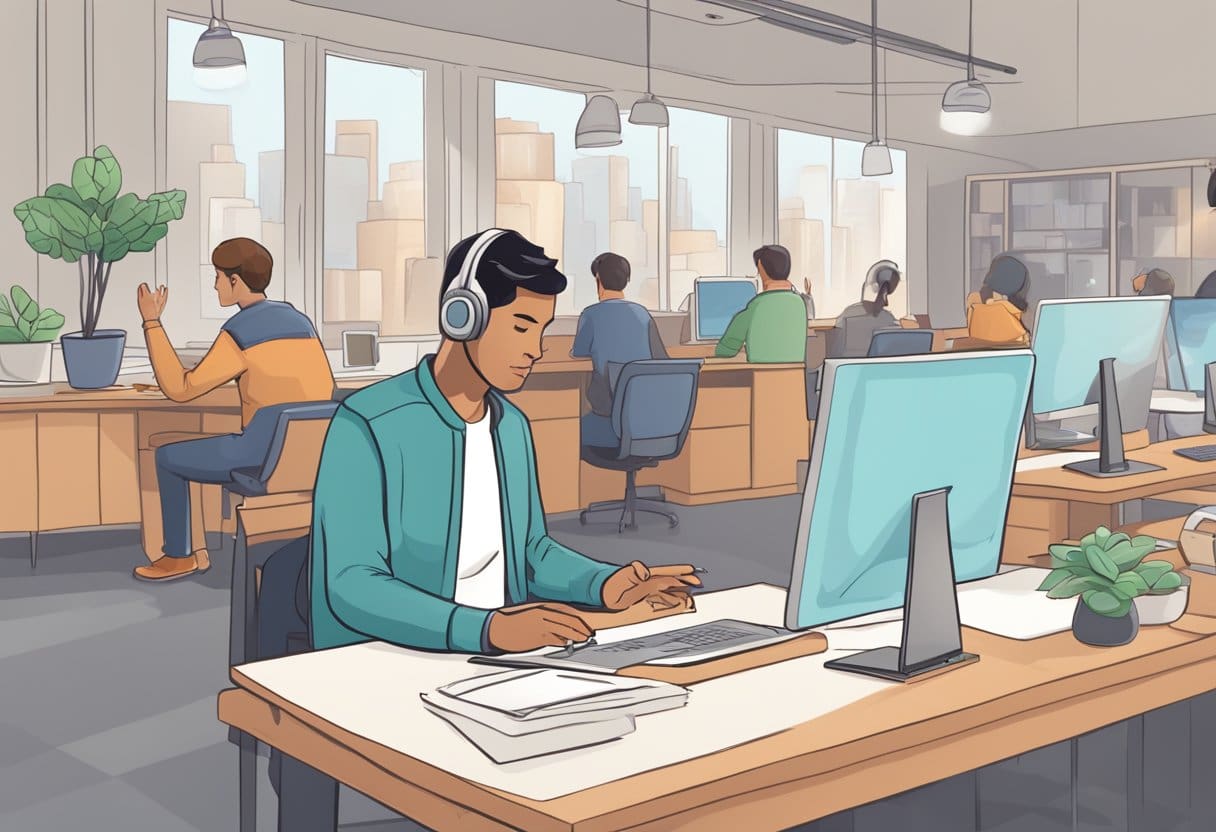
Trello — це потужна програма для керування завданнями з різними розширеними функціями та порадами, які допоможуть вам оптимізувати роботу та підвищити продуктивність. У цьому розділі ми обговоримо комбінації клавіш і використання бонусів.
сполучення клавіш
Щоб зробити роботу з Trello швидшою та ефективнішою, скористайтеся комбінаціями клавіш. Деякі корисні ярлики для дощок Trello включають:
- F: Швидкий пошук
- Q: фільтруйте картки за призначеними завданнями
- C: архівувати картку
- L: відкрити меню «Мітки».
- E: швидке редагування картки
Крім того, ви можете переміщатися між картками та дошками за допомогою клавіш зі стрілками, пробілу та клавіші Enter. Використання цих комбінацій клавіш може заощадити ваш час і забезпечити безперебійний робочий процес.
Використання бонусів
Power-Ups — це інтеграція Trello з іншими програмами, яка покращує можливості ваших плат і надає додаткові функції. Серед популярних бонусів:
- Дворецький: автоматизуйте завдання та створюйте правила для своєї дошки
- Календар: переглядайте та керуйте своїми завданнями з термінами виконання в календарі
- Google Drive: вкладайте та отримуйте доступ до файлів Google Диска безпосередньо зі своїх карт Trello
- Млявий: інтегруйте свої канали Slack для безперебійного спілкування команди
Щоб увімкнути Power-Up, перейдіть у меню вашої дошки, натисніть «Power-Ups», а потім знайдіть потрібну інтеграцію. Після ввімкнення налаштуйте його параметри відповідно до своїх потреб. Бонуси можуть значно підвищити ефективність вашої команди та співпрацю, використовуючи всі переваги Trello.
Не забувайте вивчати додаткові розширені функції та оптимізувати використання Trello, забезпечуючи безперебійну та ефективну роботу вам і вашій команді.
Останнє оновлення: 19 листопада 2023 р

Сандіп Бхандарі отримав ступінь бакалавра комп’ютерної техніки в Університеті Тапар (2006). Має 20 років досвіду роботи в технологічній сфері. Він має великий інтерес до різних технічних галузей, включаючи системи баз даних, комп'ютерні мережі та програмування. Ви можете прочитати більше про нього на його біо сторінка.

